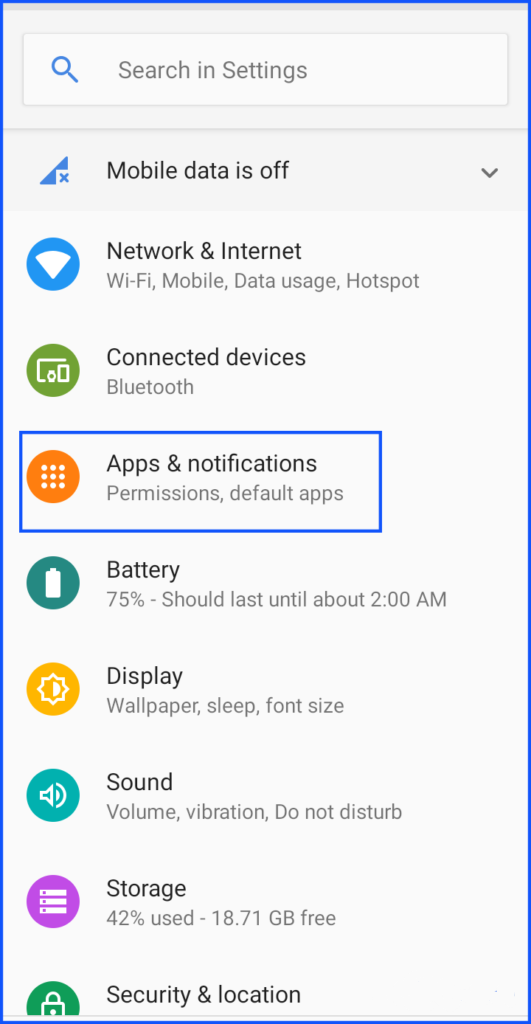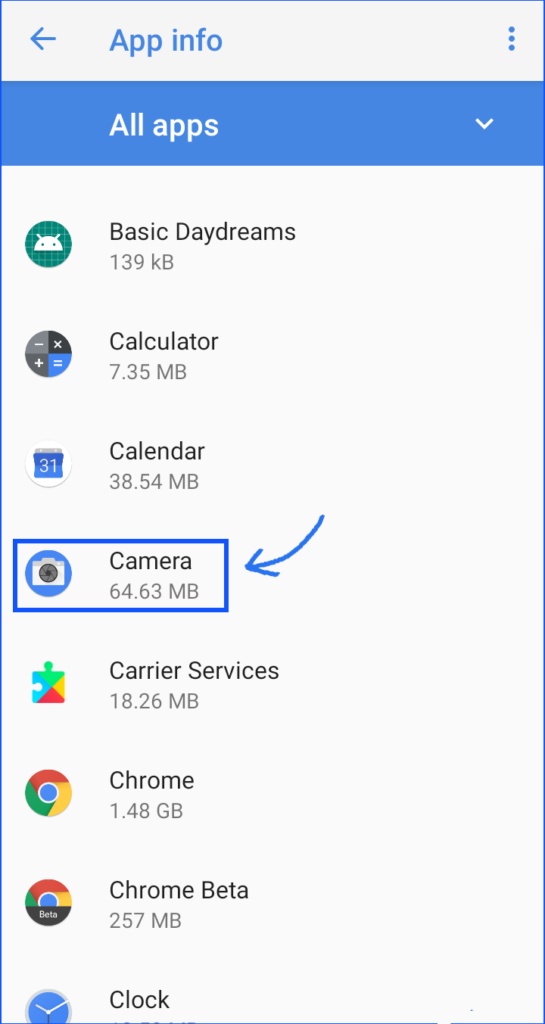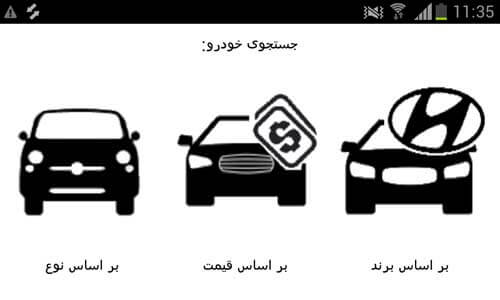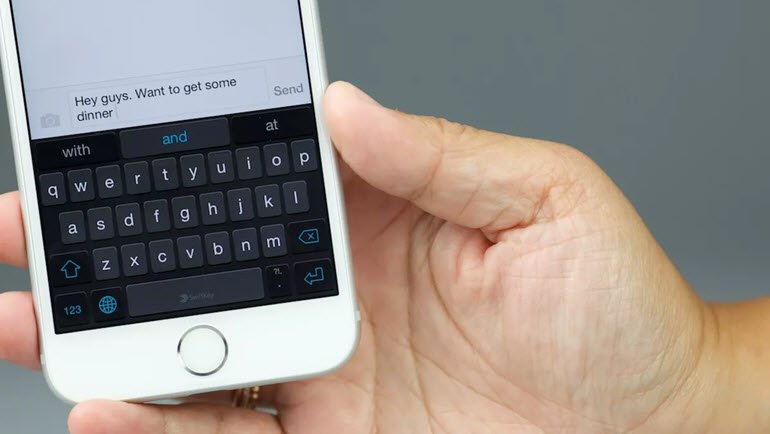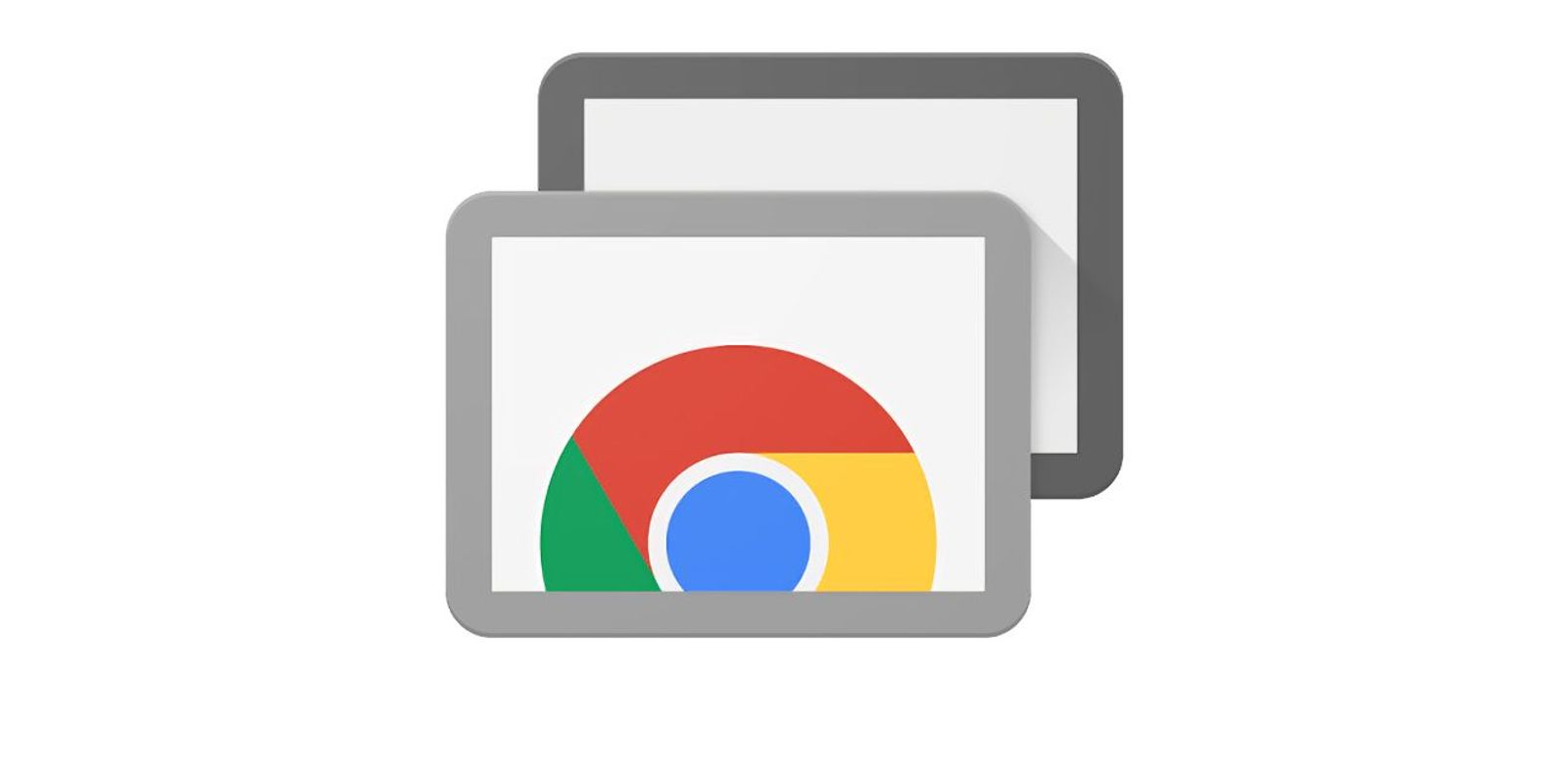آموزش حل مشکل ارور Can’t connect to camera دوربین گوشی
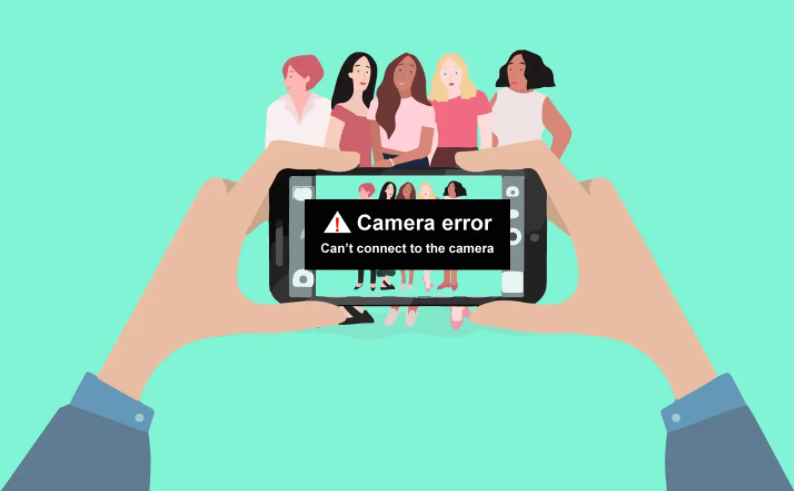
تکنولوژی پیشرفته قرن ۲۱ جوری ما را به تلفنهای هوشمند وابسته کرده است که زمانی که کوچکترین اروری در آنها رخ دهد به شدت نگران میشویم و بلافاصله دنبال راهحل رفع آن میگردیم. آیا شما نیز تاکنون خطای Can’t connect to camera را در گوشیهای اندرویدی خود دریافت کردهاید؟
آیا پس از دریافت این ارور نتوانستید به دوربین خود متصل شوید و شدیداً مایلید تا این خطا را در گوشی خود رفع کنید؟
اگر پاسختان به سوالهای بالا مثبت است به شما شدیدا پیشنهاد میکنیم که این مقاله را تا انتها بخوانید.
دوربینها یکی از عوامل اصلی در خرید گوشی تلفن همراه محسوب میشوند. یکی از دلایلی که مردم خرید گوشیهای اندرویدی را به آیفون ترجیح میدهند دوربین این قبیل از گوشیها است. در واقع دیگر مردم ترجیح میدهند تا به جای خرید انواع دوربینهای دیجیتال، گوشی هوشمندی با کیفیت دوربین بالا خریداری کنند که بتواند از آن هم به عنوان تلفنهمراه و هم به عنوان یک دوربین استفاده نمایند. تصور کنید که قصد رفتن به یک تعطیلات کوتاه را دارید و قصد ندارید تا وسایل زیادی را در طول این سفر با خود حمل کنید. در چنین مواقعی داشتن یک گوشی هوشمند که مجهز به دوربینی با کیفیت است میتواند تمامی نیازهای شما را در طول سفر بر طرف سازد. با وجود اهمیت و کاربرد اساسی دوربین ها در گوشیهای اندرویدی، طبیعی است که پس از مواجهه با ارور Can’t connect to camera فوراً به دنبال راه حل رفع این مشکل بپردازیم.
در ادامه مقاله ما برای شما در خصوص هر آنچه که باید در مورد این خطا بدانید و همچنین شیوه رفع آن به طور مفصل صحبت خواهیم کرد. پس با ما همراه باشید.
چرا ارور Can’t connect to camera رخ میدهد؟
دلیل رخ دادن این اتفاق میتواند چندین پاسخ متفاوت داشته باشد.
اگر به هنگام باز کردن دوربین در تلفن هوشمند Android خود با پیام خطای Can’t connect to camera روبرو شدید، این بدان معناست که مشکلی در نرم افزار دستگاه شما یا سخت افزار آن به وجود آمده است.
نحوه بروز این خطا به این صورت است که وقتی سعی میکنید دوربین را مستقیماً از برنامه دوربین منو یا از طریق برنامه های دیگری مانند WhatsApp ، تلگرام و یا هر برنامه دیگری باز کنید در نهایت با یک صفحه خالی روبه رو خواهید شد که اندکی بعد پیام خطای Can’t connect to camera را به شما نمایش میدهد.
از آنجا که این خطا میتواند به دلیل مشکلات مختلفی رخ دهد، بنابراین برای رفع آن تنها یک راه حل وجود ندارد بلکه شما از چندین راهحل میتوانید استفاده کنید. انتخاب نوع راه حل مناسب برای رفع این مشکل نیز تا حد زیادی به این موضوع بستگی دارد که در اصل چه چیزی باعث بروز این خطا در تلفنتان شده است.
اولین کاری که اصولا مردم برای رفع این مشکل انجام میدهند این است که دستگاه خود را خاموش و روشن میکنند. اینکار گاهی اوقات واقعا معجزه میکند؛ بنابراین ارزش امتحان کردن را دارد. به ویژه اگر برای استفاده کردن از دوربین تلفنتان عجله دارید.
دومین کاری که افراد در مواجهه با این ارور انجام میدهند این است که سعی میکنند دوربین دستگاههای اندرویدی خود پس از راه اندازی مجدد روی کیفیتهای عکس برداری یا فیلم برداری پایینتر تنظیم کنند.
به طور کلی اگر میخواهید برای همیشه از شر ارور Can’t connect to camera خلاص شوید، راه اندازی مجدد دستگاه Android راهحل ناسبی برای رفع این خطا نیست. چند راهکار بسیار موثرتر وجود دارد که میتوانید تک تک آنها را امتحان کنید.
در ادامه مقاله شما را با چندتا از موثرترین راهحلها در این زمینه آشنا میکنیم.
راه حل اول: تغییر دادن مجوزها
اولین راه حل برای رفع این ارور شامل این مراحل میشود:
وارد تنظیمات Android شوید.
سپس به بخش برنامهها رفته و برنامه دوربین (camera app) را پیدا کنید.
سپس روی گزینه مجوزها (permissions option) ضربه بزنید.
سپس تایید (confirm) را بزنید.
در نهایت باید دستگاه Android خود را دوباره راه اندازی کنید.
پس از انجام این مراحل بررسی کنید ببینید که آیا میتوانید مانند گذشتهها به راحتی به دوربین خود دسترسی پیدا کنید و از آن استفاده کنید.
راه حل دوم: ریست فکتوری اندروید
راه حل احتمالی بعدی مربوط به پاک کردن یا همان ریست فکتوری اطلاعات گوشی Android شما میشود. در این شیوه از رفع مشکل شما باید تمامی تصویرها، فیلمها، فایلهای صوتی و هر برنامه دیگر را پاک کنید.
توجه کنید که فقط اگر با خاموش روشن کردن گوشی و راه حل اول به نتیجه نرسیدید باید از این شیوه استفاده کنید.
ما به شما توصیه میکنیم که اول دو حالت اول را امتحان کنید و سپس سراغ این روش بیایید؛ زیرا دو روش قبلی علاوه بر سادگی مراحل انجامشان، هیچ اطلاعاتی را در گوشیتان از بین نمیبرند.
ابتدا دستگاه Android خود خاموش کنید.
سپس دکمههای زیر را همزمان نگه دارید: دکمه کاهش صدا و دکمه روشن/ خاموش.
با انجام این کار دستگاه شما راه اندازی مجدد میشود.
بعد از انجام اینکار شما باید یک صفحه منوییی در Android خود مشاهده کنید.
با استفاده از دکمه تنظیم صدا به گزینه حالت بازیابی(recovery mode) بروید.
هنگامی که گزینه حالت بازیابی (recovery mode) را انتخاب کردید، سپس باید حالت قدرت (power mode) را انتخاب کنید.
سپس دوباره دکمه روشن / خاموش را فشار داده و نگه دارید. این عمل گزینههای مختلفی را برای شما به نمایش در میآورد.
پس از انجام این مراحل موبایل خود را دوباره راهاندازی کنید و دوربینتان را بررسی کنید.
روش سوم: دادههای حافظه پنهان دوربین را حذف کنید
سعی کنید همه دادههای کش برنامه دوربین خود را حذف کنید. برای حذف داده های حافظه نهان گوشی یا همان کش باید روش زیر را دنبال کنید:
ابتدا به تنظیمات گوشی خود بروید
Apps and notifications را پیدا کنید.
سپس برنامه “camera” را جستجو کنید و آن را باز کنید.
سپس بر روی بخش “storage” کلیک کنید.
در ادامه باید روی “Clear Cache” کلیک کنید، همچنین بهتر است برای عملکرد بهتر روی “Clear Storage” نیز کلیک کنید.
پس از انجام تمامی مراحل سعی کنید دوربین خود را باز کرده و آن را امتحان کنید.
نتیجه گیری
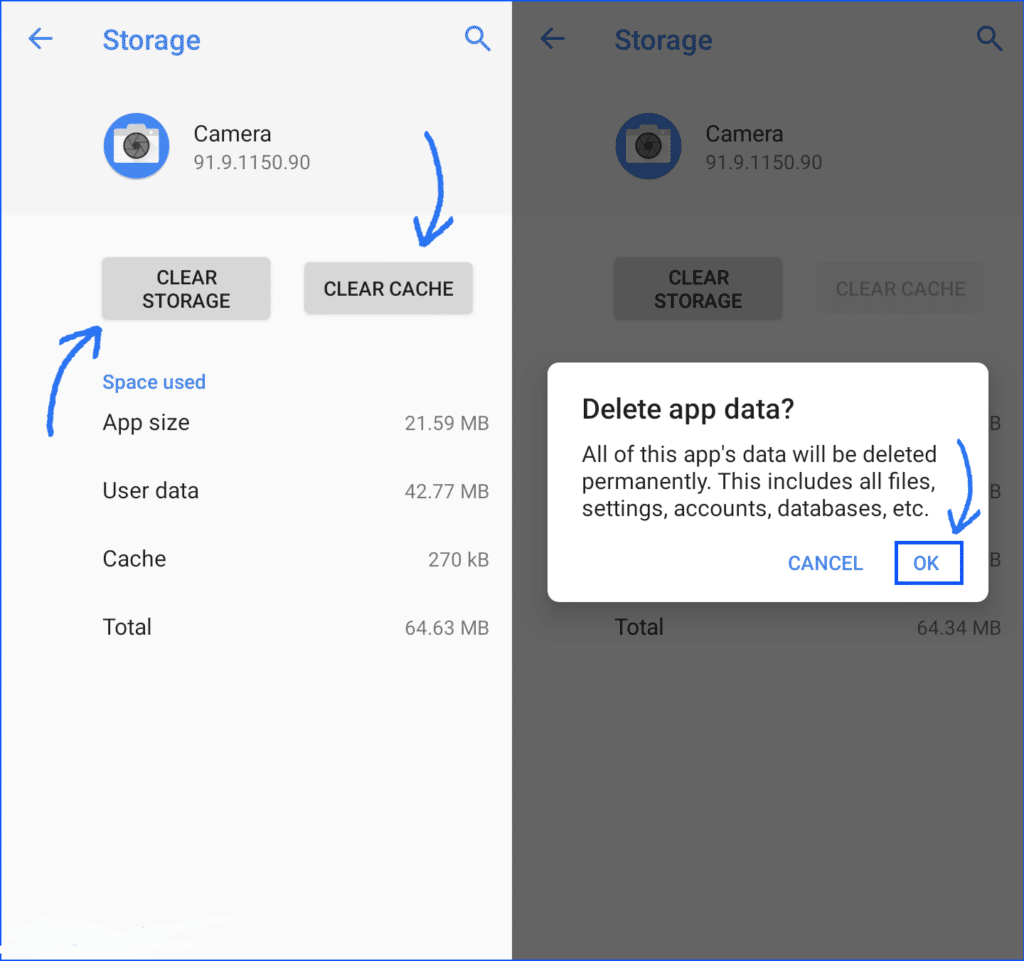
ما به شما پیشنهاد میکنیم تا از میان تمامی مراحل ذکر شده در این مقاله گزینه بازگشت به تنظیمات کارخانه را تنها زمانی انجام دهید که سایر مراحل نتوانستند مشکل شما را در زمینه دوربین گوشی حل کند.
به طور کلی روشهای زیادی برای رفع این ارور وجود دارد که میتوانید از آنها استفاده کنید.
در نهایت امیدواریم تا مطالب ذکر شده در این مقاله توانسته باشند به خوبی مشکل شما را در زمینه ارور Can’t connect to camera رفع کنند.